
【API网关】| 总结/Edison Zhou
最近在学习Kong网关,因此根据老习惯,我会将我的学习过程记录下来,一来体系化整理,二来作为笔记供将来翻看。由于我司会直接使用Kong企业版,学习过程中我会使用Kong开源版。
本篇,我们学习如何快速搭建一个Kong实验环境。
搭建方式
目前,我们可以选择多种部署方式,包括:宿主机部署、Docker部署、Kubernetes部署 以及 混合部署。
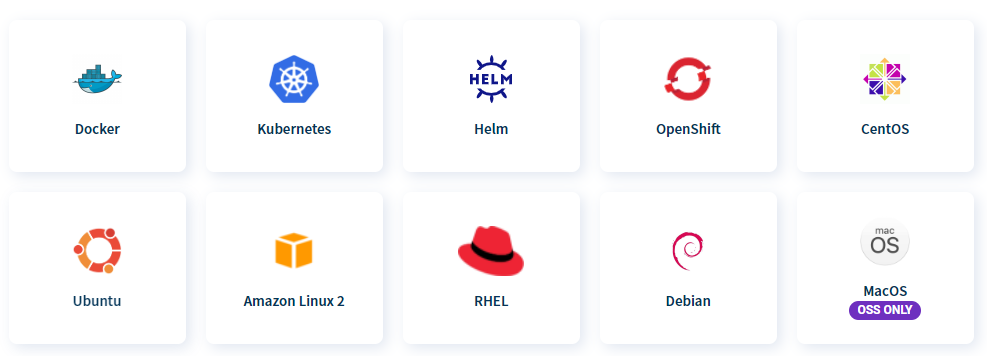
这里,我们的目的是学习实践,因此选择Docker部署,为了方便,我们选择基于docker compose的一键部署。
首先,你需要安装docker engine及docker-compose:
# sudo curl -L "https://github.com/docker/compose/releases/download/1.28.2/docker-compose-$(uname -s)-$(uname -m)" -o /usr/local/bin/docker-compose
# sudo chmod +x /usr/local/bin/docker-compose
# docker-compose --versionAll-In-One快速部署
我们需要准备一个yml模板文件:
version: "3.8"volumes:kong_data: {}networks:kong-net:services:######################################## Postgres: The database used by Kong#######################################kong-database:image: postgres:10container_name: kong-postgresrestart: on-failurenetworks:- kong-netvolumes:- kong_data:/var/lib/postgresql/dataenvironment:POSTGRES_USER: kongPOSTGRES_PASSWORD: ${KONG_PG_PASSWORD:-kong}POSTGRES_DB: kongports:- "5432:5432"healthcheck:test: ["CMD", "pg_isready", "-U", "kong"]interval: 30stimeout: 30sretries: 3######################################## Kong database migration#######################################kong-migration:image: ${KONG_DOCKER_TAG:-kong:latest}command: kong migrations bootstrapnetworks:- kong-netrestart: on-failureenvironment:KONG_DATABASE: postgresKONG_PG_HOST: kong-databaseKONG_PG_DATABASE: kongKONG_PG_USER: kongKONG_PG_PASSWORD: ${KONG_PG_PASSWORD:-kong}depends_on:- kong-database######################################## Kong: The API Gateway#######################################kong:image: ${KONG_DOCKER_TAG:-kong:latest}restart: on-failurenetworks:- kong-netenvironment:KONG_DATABASE: postgresKONG_PG_HOST: kong-databaseKONG_PG_DATABASE: kongKONG_PG_USER: kongKONG_PG_PASSWORD: ${KONG_PG_PASSWORD:-kong}KONG_PROXY_LISTEN: 0.0.0.0:8000KONG_PROXY_LISTEN_SSL: 0.0.0.0:8443KONG_ADMIN_LISTEN: 0.0.0.0:8001depends_on:- kong-databasehealthcheck:test: ["CMD", "kong", "health"]interval: 10stimeout: 10sretries: 10ports:- "8000:8000"- "8001:8001"- "8443:8443"- "8444:8444"######################################## Konga database prepare#######################################konga-prepare:image: pantsel/konga:latestcommand: "-c prepare -a postgres -u postgresql://kong:${KONG_PG_PASSWORD:-kong}@kong-database:5432/konga"networks:- kong-netrestart: on-failuredepends_on:- kong-database######################################## Konga: Kong GUI#######################################konga:image: pantsel/konga:latestrestart: alwaysnetworks:- kong-net environment:DB_ADAPTER: postgresDB_URI: postgresql://kong:${KONG_PG_PASSWORD:-kong}@kong-database:5432/kongaNODE_ENV: productiondepends_on:- kong-databaseports:- "1337:1337"备注:
(1)该yml文件定义了Kong、PostgreSQL 和 Konga 三个核心组成部分
(2)kong-migration会做Kong的数据库数据初始化操作
(3)kong-prepare会做Konga的数据库数据初始化操作
(3)该yml文件支持自定义环境变量替换当中的Kong镜像名字、PostgreSQL的密码
运行以下命令进行部署:
docker-compose up -dKonga连接Kong
部署完成后,访问服务器的1337端口即可看到Konga的登录注册页面,首次访问需要创建一个Admin账号,随意输入即可,但密码要大于7位字符。
通过Admin账号登录之后,需要指定Kong的Admin URL让Konga能够连接Kong。这里我们绑定的Kong Admin API端口是8001(http),8444(https,但这里我们实验环境,没有配置SSL证书,因此跳过)。
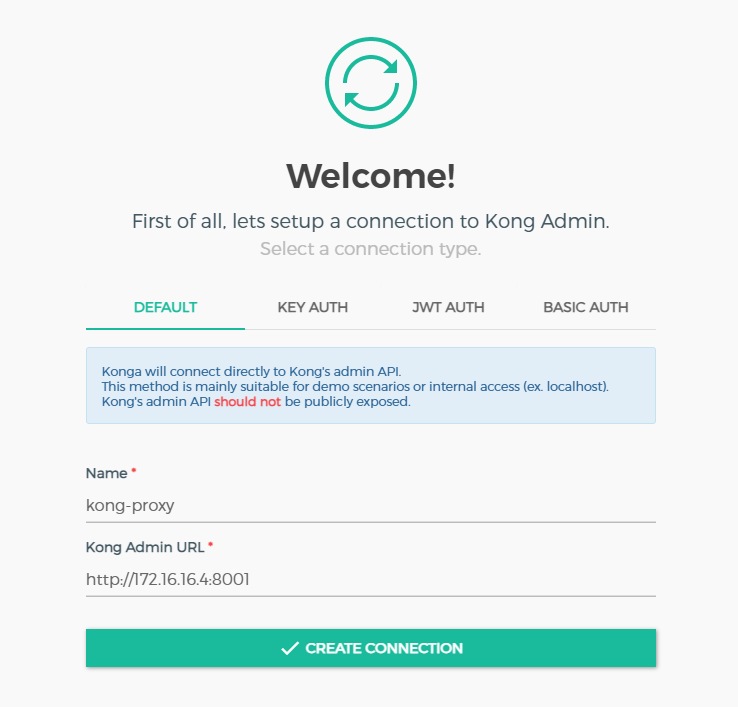
点击CREATE CONNECTION之后,即可看到首页仪表盘了:
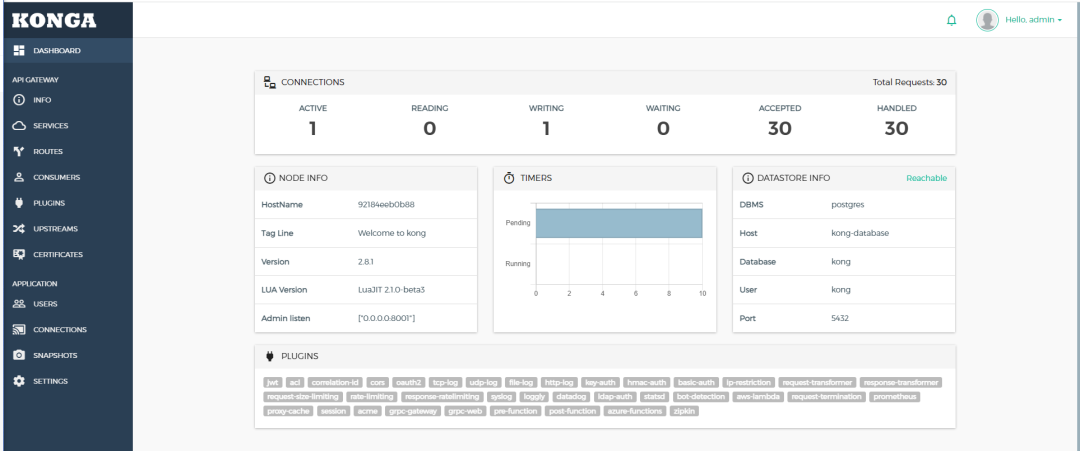
这个仪表盘主要展示了五大类的信息:
连接信息:有多少活动的客户端连接数等
节点信息:Kong的节点名、管理端口等
定时器信息:等待运行 和 正在运行 的定时器
数据库信息:当前的数据库连接信息及端口等
插件信息:开启启用的插件有哪些
看到这里,我们的实验环境就初步完成了。
下一篇,我们会尝试配置路由转发,欢迎持续关注。
参考资料
闫观涛,《Kong入门与实践-基于Nginx和OpenRestry的云原生微服务网关》
风起云边,《Kong - Overview》
风一样的程序员,《45张图带你从0玩转Kong Gateway》

年终总结:Edison的2021年终总结
数字化转型:我在传统企业做数字化转型
C#刷题:C#刷剑指Offer算法题系列文章目录
.NET面试:.NET开发面试知识体系
.NET大会:2020年中国.NET开发者大会PDF资料



)



![《ASP.NET Core 6框架揭秘》实例演示[27]:ASP.NET Core 6 Minimal API的模拟实现](http://pic.xiahunao.cn/《ASP.NET Core 6框架揭秘》实例演示[27]:ASP.NET Core 6 Minimal API的模拟实现)


)
)




)



